Trae内嵌对话:AI助手提升编码效率
时间:2025-04-16 10:49:45 320浏览 收藏
“纵有疾风来,人生不言弃”,这句话送给正在学习科技周边的朋友们,也希望在阅读本文《Trae 内嵌对话:AI 助手助力编码,提升开发效率》后,能够真的帮助到大家。我也会在后续的文章中,陆续更新科技周边相关的技术文章,有好的建议欢迎大家在评论留言,非常感谢!
Trae 内嵌式代码对话功能,助您提升编码效率!Trae 提供了直接嵌入代码编辑器的内嵌对话功能(Inline Chat),让您在编码过程中随时与 AI 助手互动,保持高效的编码状态。
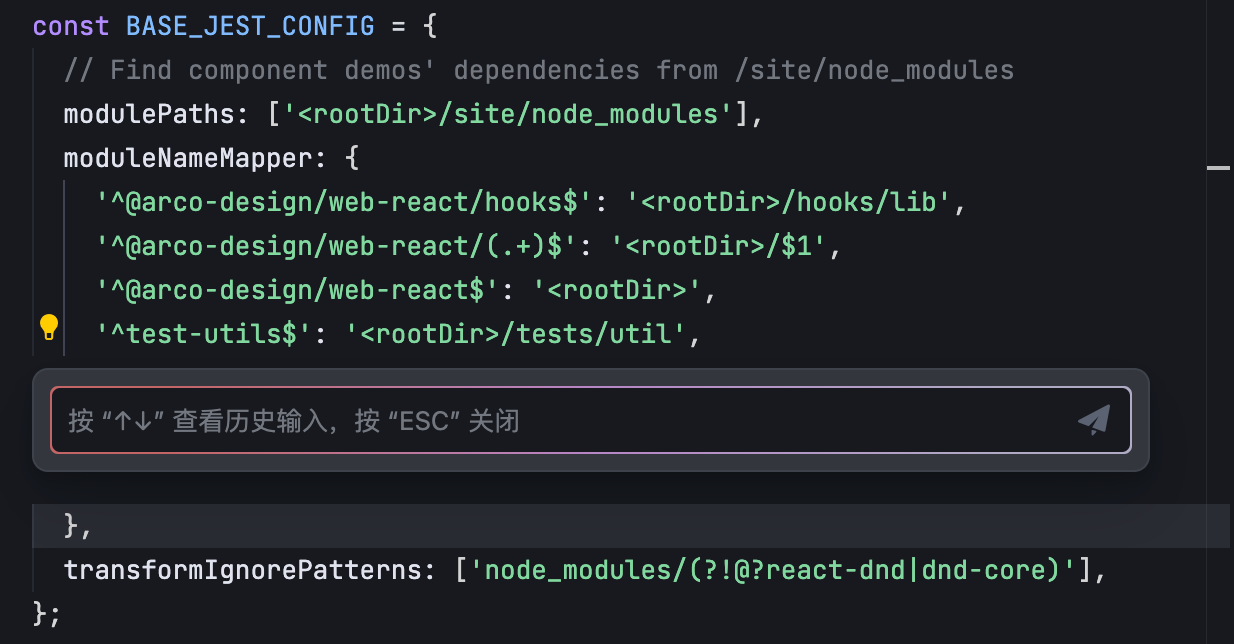
如何启动内嵌对话:
您可以通过两种方式启动内嵌对话:
- 将光标定位在编辑器中的任意位置,然后使用快捷键 (macOS: Command + I; Windows: Ctrl + I)。
- 选中代码片段后,使用快捷键 (macOS: Command + I; Windows: Ctrl + I) 或点击悬浮菜单中的“编辑”按钮。
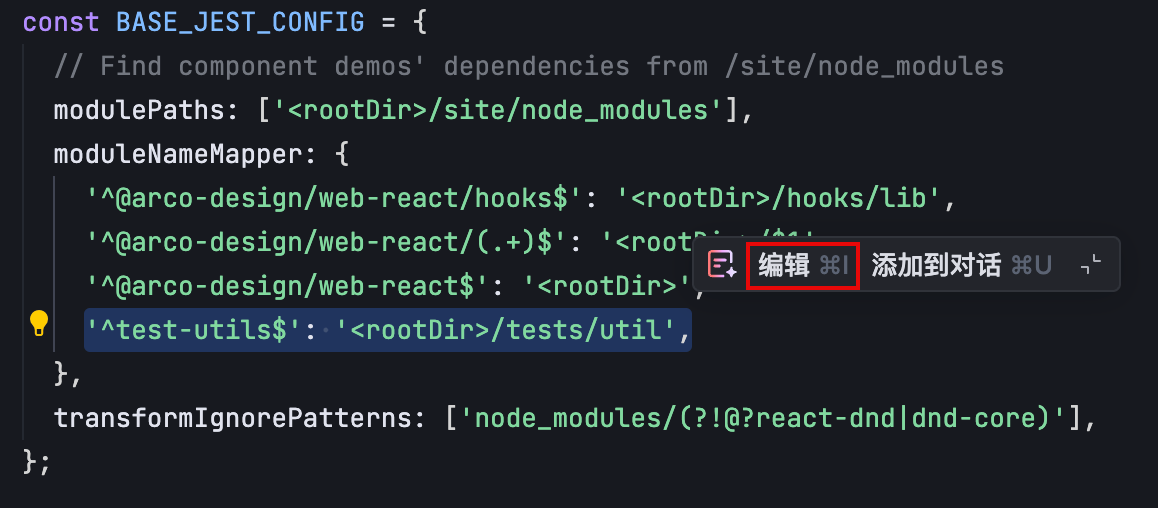
提问与回复:
在内嵌对话输入框中输入您的需求,例如:添加注释、解释代码、代码优化等,然后点击“发送”按钮或按回车键。
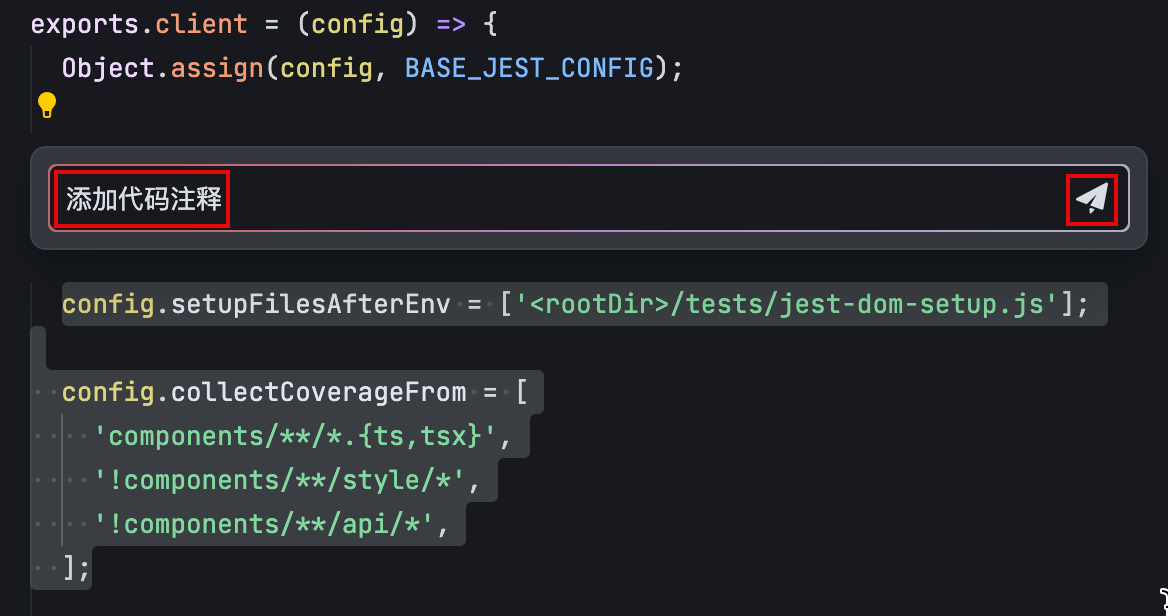
处理结果:
AI 助手生成的代码修改将以 Diff 的形式显示在编辑器中。您可以预览修改前后代码,并选择接受或拒绝。
- 接受/拒绝全部修改:点击对话框左下角的“接受”按钮 (快捷键: macOS: Command + Enter; Windows: Ctrl + Enter) 或“拒绝”按钮 (快捷键: macOS: Command + Backspace; Windows: Ctrl + Backspace)。
- 接受/拒绝部分修改:点击对应代码片段右上角的 ^Y (快捷键: macOS: Control + Y; Windows: Alt + Y) 或 ^N (快捷键: macOS: Control + N; Windows: Alt + N) 按钮。
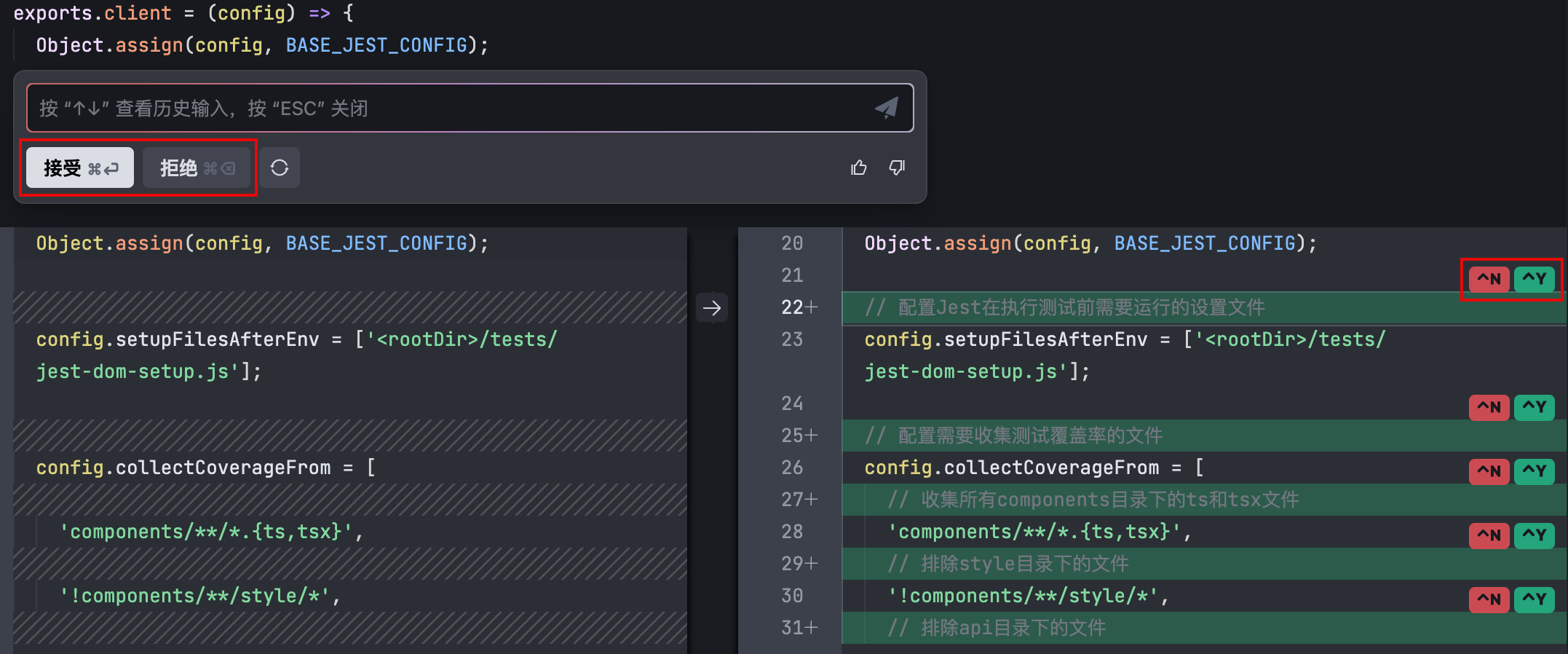
重新提问:
如果 AI 助手生成的代码不符合您的预期,您可以点击对话框左下角的“重试”按钮,重新发起对话。
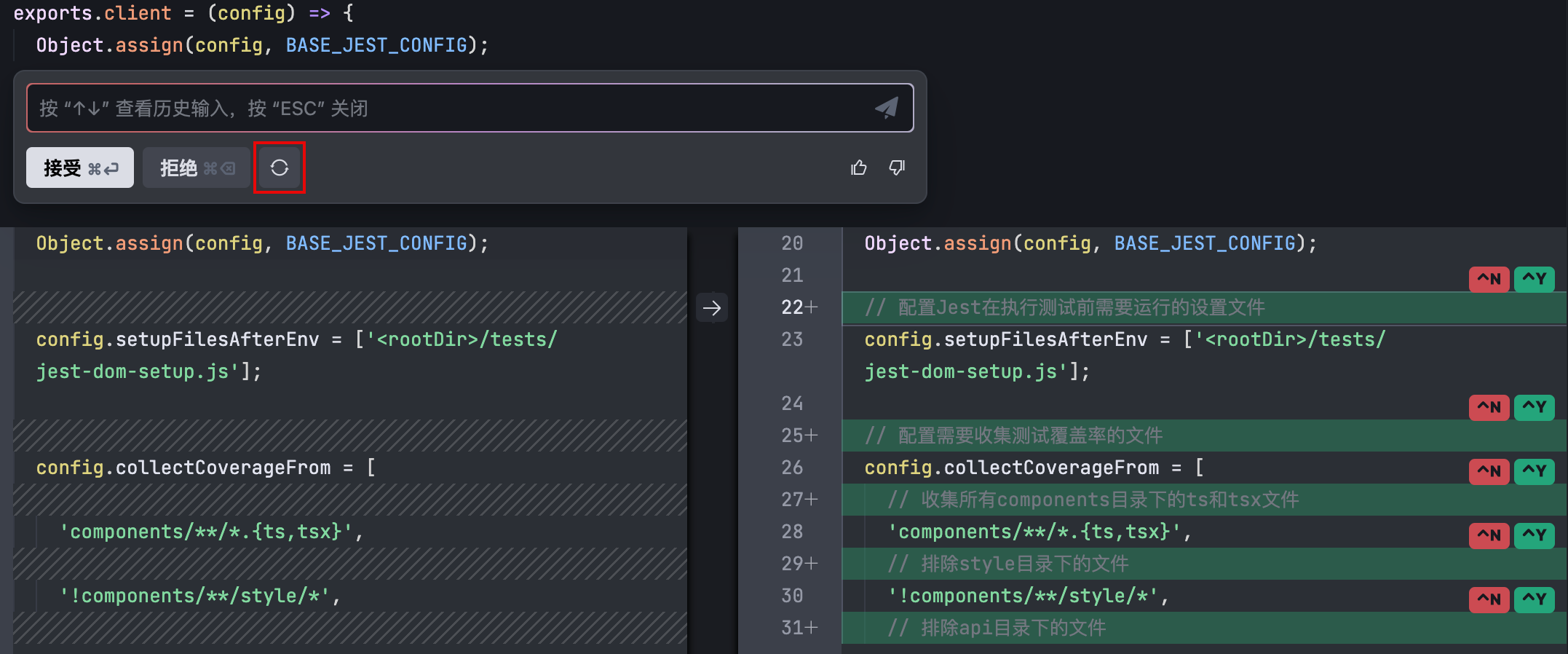
理论要掌握,实操不能落!以上关于《Trae内嵌对话:AI助手提升编码效率》的详细介绍,大家都掌握了吧!如果想要继续提升自己的能力,那么就来关注golang学习网公众号吧!
相关阅读
更多>
-
501 收藏
-
501 收藏
-
501 收藏
-
501 收藏
-
501 收藏
最新阅读
更多>
-
299 收藏
-
347 收藏
-
173 收藏
-
225 收藏
-
260 收藏
-
444 收藏
-
102 收藏
-
412 收藏
-
457 收藏
-
320 收藏
-
272 收藏
-
310 收藏
课程推荐
更多>
-

- 前端进阶之JavaScript设计模式
- 设计模式是开发人员在软件开发过程中面临一般问题时的解决方案,代表了最佳的实践。本课程的主打内容包括JS常见设计模式以及具体应用场景,打造一站式知识长龙服务,适合有JS基础的同学学习。
- 立即学习 543次学习
-

- GO语言核心编程课程
- 本课程采用真实案例,全面具体可落地,从理论到实践,一步一步将GO核心编程技术、编程思想、底层实现融会贯通,使学习者贴近时代脉搏,做IT互联网时代的弄潮儿。
- 立即学习 516次学习
-

- 简单聊聊mysql8与网络通信
- 如有问题加微信:Le-studyg;在课程中,我们将首先介绍MySQL8的新特性,包括性能优化、安全增强、新数据类型等,帮助学生快速熟悉MySQL8的最新功能。接着,我们将深入解析MySQL的网络通信机制,包括协议、连接管理、数据传输等,让
- 立即学习 500次学习
-

- JavaScript正则表达式基础与实战
- 在任何一门编程语言中,正则表达式,都是一项重要的知识,它提供了高效的字符串匹配与捕获机制,可以极大的简化程序设计。
- 立即学习 487次学习
-

- 从零制作响应式网站—Grid布局
- 本系列教程将展示从零制作一个假想的网络科技公司官网,分为导航,轮播,关于我们,成功案例,服务流程,团队介绍,数据部分,公司动态,底部信息等内容区块。网站整体采用CSSGrid布局,支持响应式,有流畅过渡和展现动画。
- 立即学习 485次学习
